在日常办公中,许多员工都可能会遇到公司电脑卡顿的问题,这不仅会严重影响工作效率,还可能导致任务延误。本文将为大家介绍一些有效的解决方案,帮助解决公司电脑卡顿的问题,提升办公效率。
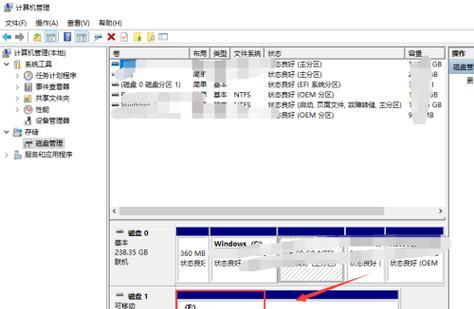
清理磁盘垃圾
清理磁盘垃圾是解决电脑卡顿问题的首要步骤。打开“计算机”,右击系统盘(一般为C盘),选择“属性”,点击“磁盘清理”。勾选想要清理的垃圾文件,然后点击“确定”进行清理。
关闭不必要的后台程序
过多的后台程序会占用电脑的内存和处理器资源,导致电脑卡顿。在任务栏中右击任务管理器,选择“打开任务管理器”,在“进程”选项卡中选择不必要的程序,点击“结束任务”来关闭它们。
优化启动项
过多的启动项会导致电脑开机启动变慢,也会占用系统资源,进而导致电脑卡顿。打开任务管理器,切换到“启动”选项卡,禁用不必要的启动项。
升级硬件配置
如果以上方法都无法解决卡顿问题,那么可能是由于电脑硬件配置过低导致的。可以考虑升级内存条、更换固态硬盘等方式来提升电脑性能。
更新驱动程序
过时的驱动程序也可能导致电脑卡顿。可以通过访问硬件厂商的官方网站,下载最新的驱动程序并进行安装。
进行病毒扫描
病毒或恶意软件的存在也会导致电脑卡顿。使用杀毒软件进行全盘扫描,清除潜在的威胁。
定期清理注册表
注册表中存储着大量的配置信息,当其中出现错误或冗余时,会导致电脑卡顿。可以使用注册表清理工具进行定期清理。
关闭视觉效果
关闭电脑的视觉效果可以减少系统资源的占用,提升电脑的运行速度。右击“计算机”,选择“属性”,点击“高级系统设置”,在“性能”中选择“调整为最佳性能”。
整理桌面和文件夹
将桌面和文件夹中的不必要的文件整理整理,可以提升文件访问速度,减少电脑卡顿的现象。
添加更多虚拟内存
虚拟内存是指硬盘上的一部分空间,用作系统内存不足时的补充。可以通过打开“控制面板”,点击“系统和安全”,选择“系统”,点击左侧的“高级系统设置”,在“性能”选项卡中点击“设置”,选择“高级”选项卡,在“虚拟内存”一栏点击“更改”,将其设置为系统自动管理或手动调整。
限制开机启动的服务
过多的开机启动服务会导致电脑开机变慢,并且占用系统资源。可以通过运行中的“msconfig”命令,打开系统配置工具,切换到“服务”选项卡,勾选“隐藏所有Microsoft服务”后,选择不必要的服务进行禁用。
减少软件同时运行数量
同时运行过多的软件会导致电脑卡顿。在不需要使用的软件中,及时关闭或退出,只保留必要的工作软件。
清理浏览器缓存和历史记录
浏览器缓存和历史记录的堆积也会导致电脑卡顿。打开浏览器设置,清理缓存和历史记录。
更换电脑散热器
电脑过热也是导致电脑卡顿的原因之一。可以考虑更换散热器,保持电脑温度适宜。
定期重启电脑
长时间运行电脑会导致系统资源的占用,进而导致卡顿。定期重启电脑有助于释放系统资源,提升电脑运行效率。
通过清理磁盘垃圾、关闭不必要的后台程序、优化启动项等方法可以有效解决公司电脑卡顿的问题。如果问题仍然存在,可以考虑升级硬件配置或更新驱动程序。定期进行病毒扫描、清理注册表等操作也有助于提升电脑性能。通过这些解决方案,我们可以提高工作效率,减少电脑卡顿带来的困扰。
公司电脑卡顿问题解决方案
在公司办公中,电脑卡顿是一个常见的问题,不仅影响了工作效率,还给员工带来了不便。为了解决这个问题,本文将提供一些实用的方法和技巧来优化公司电脑的性能,提高办公效率。
一、清理系统垃圾和临时文件
通过清理系统垃圾和临时文件可以有效释放硬盘空间,加快电脑的运行速度。
二、关闭不必要的启动项和后台进程
关闭开机自启动的不必要软件和后台进程,可以减少系统负担,提高电脑响应速度。
三、卸载无用的软件和工具
及时卸载不再使用或者无用的软件和工具,避免占用系统资源,减少电脑卡顿现象。
四、及时更新操作系统和应用程序
保持操作系统和应用程序的最新版本,可以修复已知的安全漏洞和性能问题,提高电脑的稳定性。
五、优化硬盘空间
通过整理硬盘文件和合理分配硬盘空间,可以提高电脑的读写速度,减少卡顿现象。
六、增加内存容量
如果公司电脑使用的是较老的型号,内存容量可能较低,可以考虑增加内存条来提升电脑的运行速度。
七、清理浏览器缓存和历史记录
定期清理浏览器缓存和历史记录,可以减少加载时间,提高浏览器的运行速度。
八、使用高效的安全软件
安装高效的杀毒软件和安全防护工具,确保电脑安全的同时也不会占用过多的系统资源。
九、优化电脑启动项
通过优化电脑启动项,减少开机启动的程序数量,可以加快电脑的启动速度。
十、检查硬件故障
有时电脑卡顿可能是由于硬件故障引起的,检查硬盘、内存、显卡等硬件是否正常工作,并及时维修或更换。
十一、清理桌面和文件整理
保持桌面整洁,将不需要的文件移动到其他位置,可以提高电脑的运行速度。
十二、优化电脑电源管理
合理设置电脑的电源管理选项,如调整休眠和待机时间,可以减少电脑资源的浪费。
十三、定期重启电脑
定期重启电脑,可以清理内存,释放资源,提高电脑的运行速度。
十四、安装轻量级的办公软件
选择轻量级的办公软件,避免安装过于庞大和臃肿的软件,可以减少电脑卡顿现象。
十五、培养良好的使用习惯
使用电脑时避免频繁开关机、频繁安装和卸载软件等行为,养成良好的使用习惯有助于减少电脑卡顿的发生。
通过以上方法和技巧,我们可以有效地解决公司电脑卡顿问题,提升办公效率。在日常使用中,还应注意保持系统的整洁和优化,定期进行维护和更新,以确保公司电脑始终保持良好的性能。




